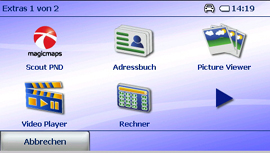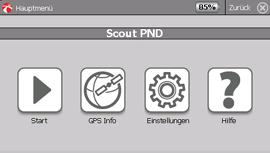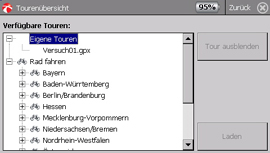Der MagicMaps Scout für den PNA mit Deutschlandkarte
Inhaltsverzeichnis
Installation und Darstellung auf dem PNA
Der Scout selber muss auf den neueren PNA's der Falk F-Serie (F4/F6/F8/F10) nicht installiert werden. Es reicht aus, den Scout mit Hilfe der beiliegenden DVD auf die mitgelieferte SD-Karte (1GB MicroSD-Karte plus Adapter) zu kopieren. Der Starteintrag für den Scout befindest sich im Menü Extras des Falk PNA's. Der Scout wird also aus der KFZ-Navigationssoftware heraus gestartet. Da sich dieses komplett im internen Speicher des PNA befindet, bleibt der SD-Schacht für die Scout SD-Karte frei. Bei älteren PNA's von Falk (F3/F5) wird entweder der Scout oder die Navigationssoftware gestartet. Da hier auch die KFZ-Navigationssoftware auf einer SD-Karte sitzt, muss zum Start des jeweiligen Programmes die SD-Karte gewechselt werden.
Nach dem Start des Scout befindet man sich im Einstellmenü des Programmes. Hier gilt es die notwendigen Einstellungen vorzunehmen oder den Kontakt zum Port des GPS-Empfängers herzustellen. Mit einem weiteren Klick kann dann in die eigentliche Kartenansicht des Scout gewechselt werden. Von hier aus können Karten oder Touren geladen und die Navigation oder die Aufzeichnung eines Tracks (GPS-Spur) gestartet werden.
Das Programm selber läuft auf den Falk PNA's stabil, aber etwas träge. Die Bedienung stellt nach kurzer Einarbeitungszeit keine besondere Schwierigkeit dar, zumal der Funktionsumfang der PNA-Software sich auf das Wesentliche konzentriert.
Die Tour
Bevor die Tour mit einem Klick auf Navigation gestartet wird, empfiehlt sich noch ein Blick auf zwei konkrete Einstellungen. Zum einen die Ausrichtung der Karte während der Navigation: Die Karte kann entweder genordet oder in Fahrtrichtungdargestellt werden. Letzteres empfiehlt sich dann, wenn man die Karteso vor sich haben möchte, wie es auch der Realität und z.B. denStraßen- bzw. Wegverläufen entspricht. Zum anderen sollte der Zeitintervall zur Trackaufzeichnungentsprechend gesetzt werden. Voreingestellt sind hier zwei Sekunden.Dieser Wert sollte an die zu erwartende Geschwindigkeit angepasstwerden. Auf dem Rad empfiehlt sich ein Wert von ca. 12 bis 20 Sekunden.
Als Orientierungshilfen während einer laufenden Navigation dienen neben der Positionsmarke der Richtungspfeil und die Wegstreckenangabe im rechten Teil der Anzeige. Der Richtungs- pfeil zeigt dabei jeweils zum nächsten Wegpunkt. Etwa 50 Meter vor einem solchen Wegpunkt weist ein Signalton und eine Entfernungsangabe in Meter auf die nächste Richtungs- änderung hin. Die Route selbst wird in den Standardeinstellungen als rote Linie und ein evtl. aufgezeichneter Track als blaue Linie dargestellt. Insgesamt gelingt eine Navigation mit dem Scout – vorausgesetzt, die Wegpunkte sind sinnvoll gesetzt – erstaunlich einfach und gut.
Static Navigation (SN), die bei diversen PNA's dazu führt, dass bei Geschwindigkeiten von unter 5km/h die Position eingefroren und nur sehr sprunghaft aktualisiert wird, scheint zumindest auf den Falk PNA's der F- und M-Serie keine Probleme zu bereiten. Die Position wird auch bei langsamen Schrittgeschwindigkeiten sauber dargestellt und nachgeführt. Aufgezeichnete Tracks stellen geringe Geschwindigkeiten sauber dar.
Aufzeichnen und Auswerten einer Tour
Wie schon beschrieben, kann mit dem Scout eine Tour als Track aufgezeichnet werden. Dabei wird in frei definierbaren Zeitabständen jeweils ein Wegpunkt mit den dazugehörenden Informationen wie Position und Geschwindigkeit aufgezeichnet. So kann eine Tour im Nachhinein auf verschiedene Weisen dargestellt und ausgewertet werden. Das Ganze geschieht im GPS eXchange Format, so dass zur Auswertung eine ganze Reihe – teilweise kostenlosser – Tools zur Verfügung stehen, z.B. kann solch ein Track direkt in Google Earth geladen und dargestellt werden.